
Netis DL-4323 Modem Kurulumu ve Kablosuz Ayarları için aşağıdaki adımları uygulayalım.
Netis DL-4323, DL-4323D, DL-4312 diğer modeller içinde aşağıda yer alan adımlar uygundur.
Kuruluma başlamadan önce PC ve modem arasına Ethernet kablosunu takalım.
Ethernet kablonuz olmadan da kurulumu tamamlayabilirsiniz.
Bilgisayar modeme Wİ-Fİ ile bağlı ise arayüze rahatlıkla ulaşabilirsiniz.
Wİ-Fİ ile bağlantı sağlanmıyorsa modemi resetleyerek fabrika ayarlarına alabilirsiniz.
Bilgisayar olmadan telefon ile kurulumda yapabilirsiniz.
Wİ-Fİ ile modeme bağlantılı olması yeterli.
Bir web tarayıcısı açıp, adres satırına 192.168.1.1 yazarak Enter‘a basalım.
Açılan sayfada kullanıcı adı kutucuğuna admin, şifre kutucuğuna admin yazarak Tamam‘a tıklayalım.
Netis DL-4323 Modem Kurulumu ve Kablosuz Ayarları
Açılan arayüz Türkçe değil ise, sol kısımdan dili Türkçe olarak değiştirebilirsiniz.
- Gelen sayfanın sol tarafında bulunan Hızlı Kurulum menüsüne tıklayalım.
- Sonra Başla butonu yer almakta, tıklayalım.
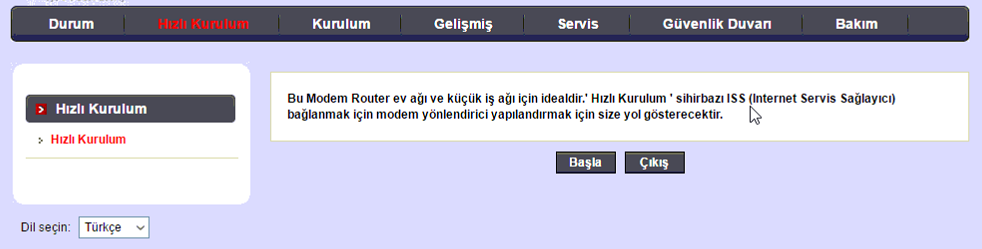 Sonra kurulum adımları gösterilmekte; İleri butonuna tıklayalım.
Sonra kurulum adımları gösterilmekte; İleri butonuna tıklayalım.
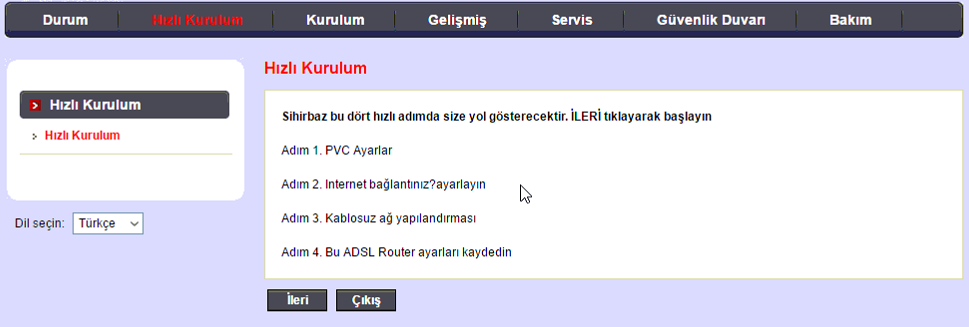 Sonra bu menüde VPI : 8, VCI : 35 olması gerek; doğru ise İleri butonuna tıklayalım.
Sonra bu menüde VPI : 8, VCI : 35 olması gerek; doğru ise İleri butonuna tıklayalım.
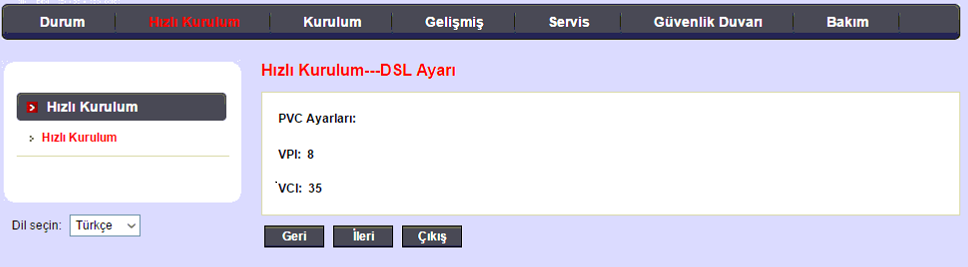 Sonraki sayfada ise PPPoE/PPPoA seçeneğini işaretleyerek İleri butonuna tıklayalım.
Sonraki sayfada ise PPPoE/PPPoA seçeneğini işaretleyerek İleri butonuna tıklayalım.
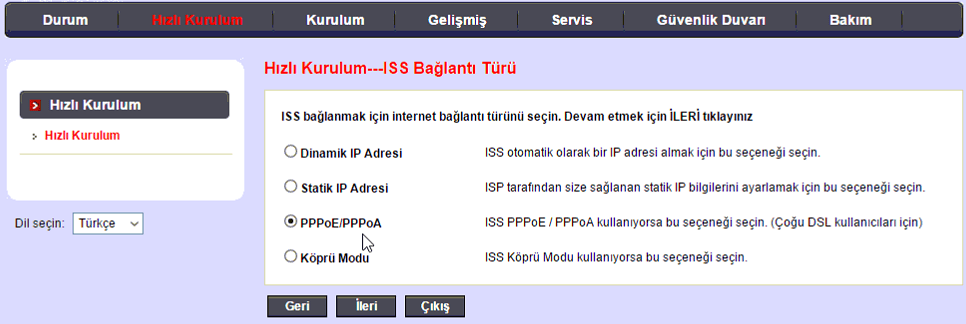 Kullanıcı Adı yazan kısma, servis sağlayıcınızdan aldığınız DSL kullanıcı adı ve Şifre yazan kısma, servis sağlayıcınızdan aldığınız DSL şifre bilgilerinizi girerek İleri butonuna diyelim. DSL kullanıcı adı bilginizi girerken, sonuna servis sağlayıcınızın domain uzantısını girmeyi unutmayalım. (Örn: @ttnet)
Kullanıcı Adı yazan kısma, servis sağlayıcınızdan aldığınız DSL kullanıcı adı ve Şifre yazan kısma, servis sağlayıcınızdan aldığınız DSL şifre bilgilerinizi girerek İleri butonuna diyelim. DSL kullanıcı adı bilginizi girerken, sonuna servis sağlayıcınızın domain uzantısını girmeyi unutmayalım. (Örn: @ttnet)
Kimlik doğrulama kısmını WPA2-PSK olarak seçelim.
Sonra SSID kısmına Türkçe karakter kullanmadan bir kablosuz ağ adı girebilirsiniz; isteseniz yazılı olan kablosuz ağ ismi de kalabilir. Şifre kısmına ise en az 8 karakterden oluşan Wi-Fi şifrenizi yazarak İleri butonuna tıklayalım.
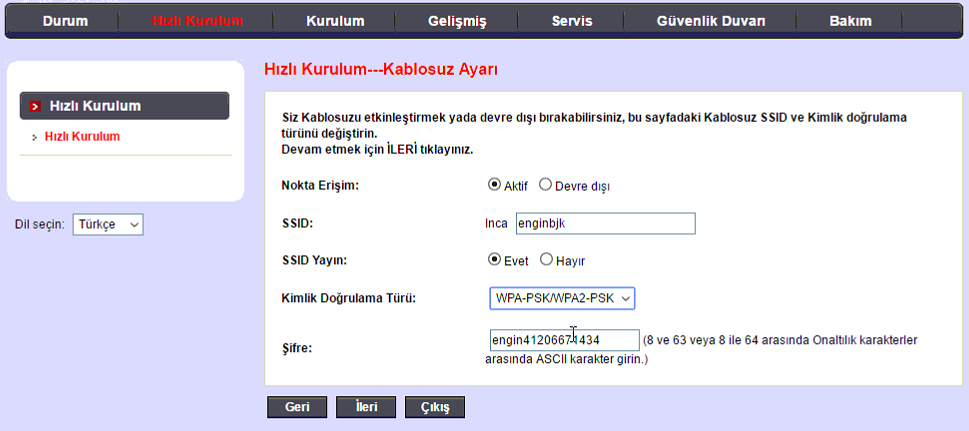 Kurulumun tamamlandığını belirten bilgilendirme sayfasında tekrar İleri butonuna tıklayalım.
Kurulumun tamamlandığını belirten bilgilendirme sayfasında tekrar İleri butonuna tıklayalım.
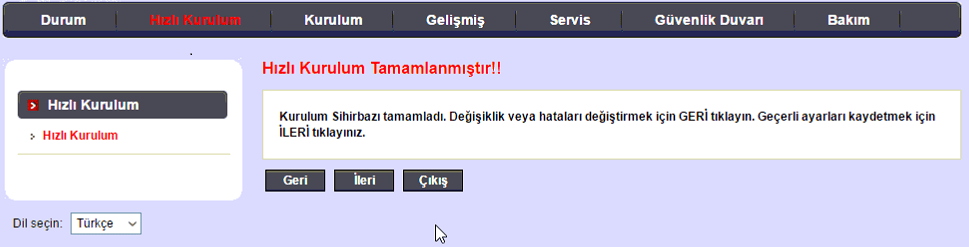 Kurulum bittikten sonra, 1 dakika beklemeniz yeterli. Modemin ISS‘den IP alması gerekiyor ve IP aldığı anda (internet ışığı yandığında) internete girebilirsiniz.
Kurulum bittikten sonra, 1 dakika beklemeniz yeterli. Modemin ISS‘den IP alması gerekiyor ve IP aldığı anda (internet ışığı yandığında) internete girebilirsiniz.
İnternet ışığınız yandığı halde bağlantınız gelmez ise; kurulum esnasın da girmiş olduğunuz ADLS bilgileriniz hatalı olabilir.
ADSL bilgilerinizi kontrol etmeniz için internet hizmeti aldığınız firma ile görüşmeniz gerekiyor.



























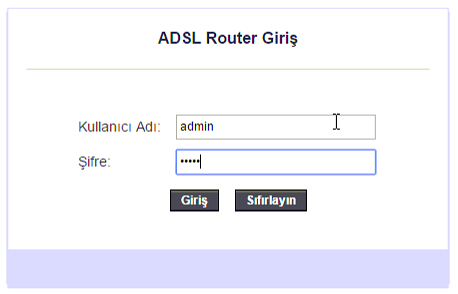
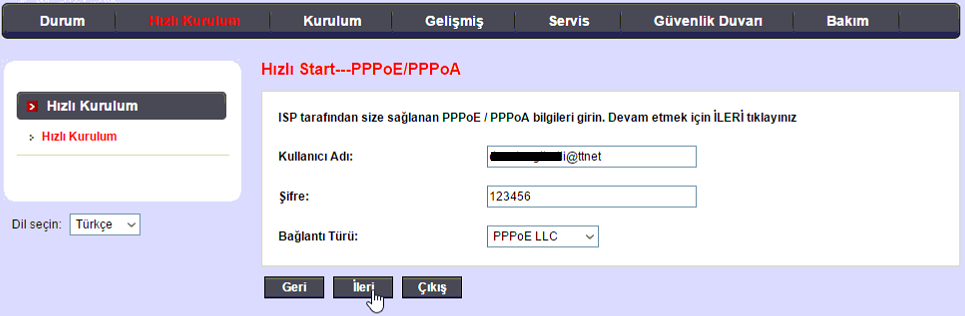
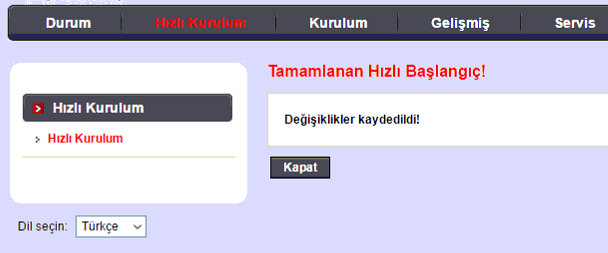









Wifi için hız limiti nasıl koyacağız internette hiç bulamadım